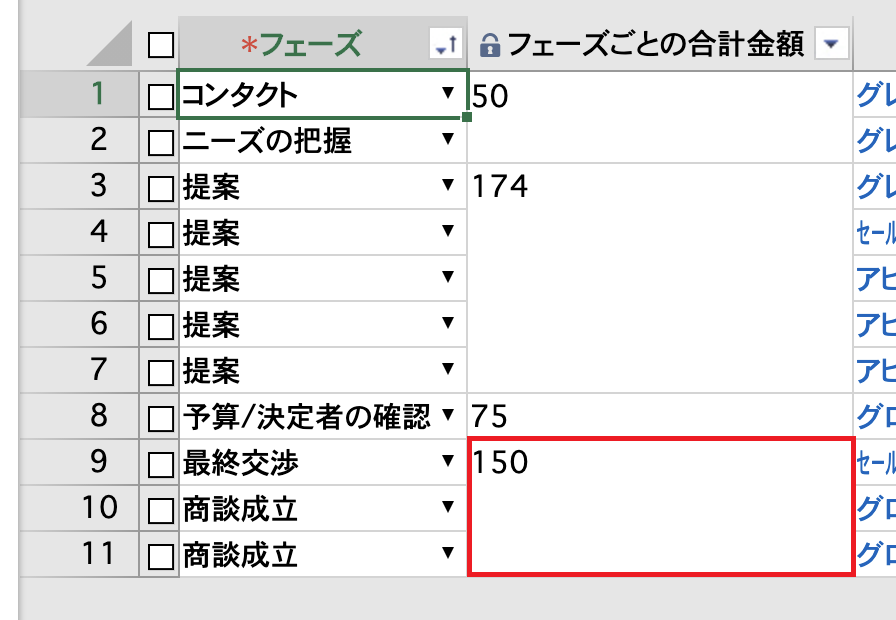集計列を追加する
集計列は、RaySheetの数式列を応用した使い方です。
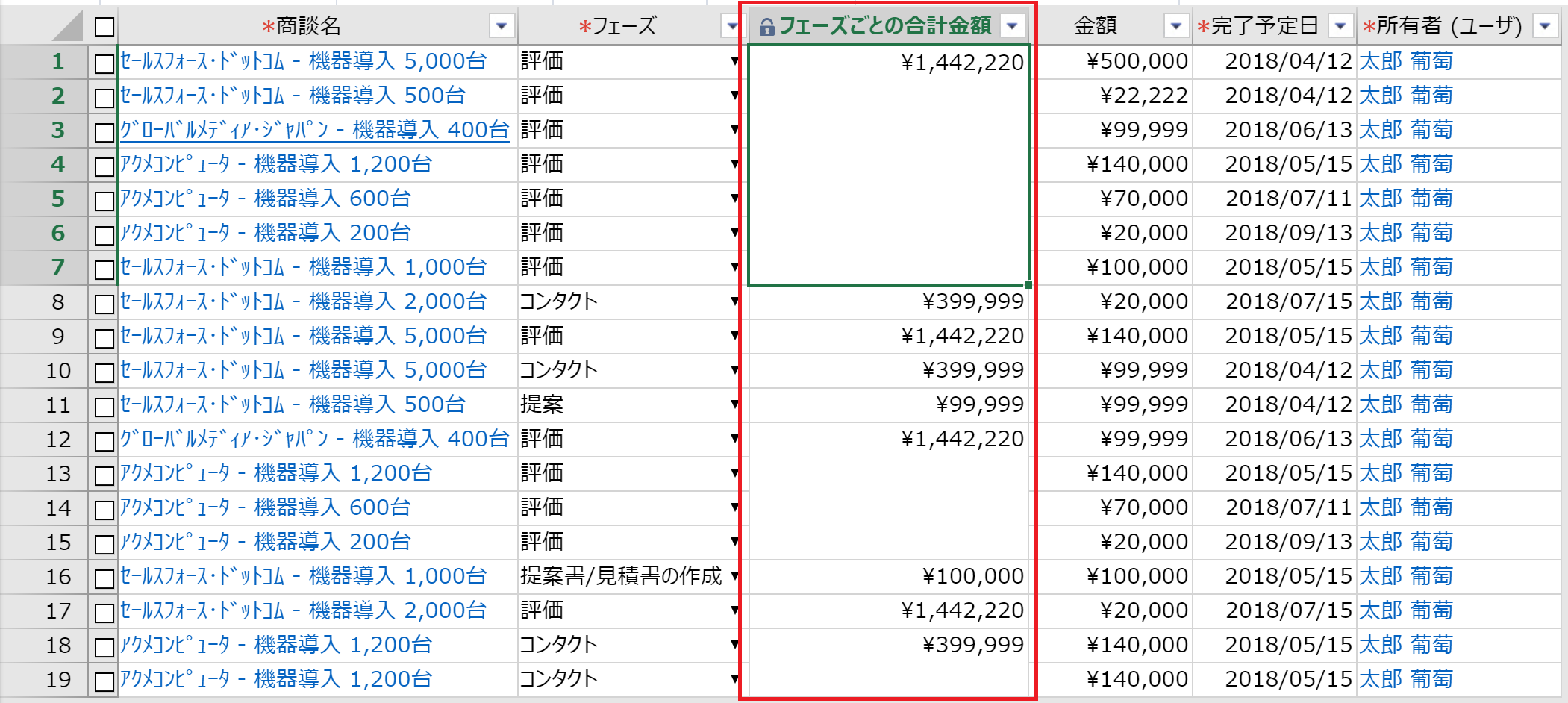
この機能では、数式のSUMIF関数やAVGIF関数を使って、グループごとの合計値や平均値を計算できます。数式列では、[金額]のように現在の行のセルを指定できます。集計列では#[金額]のように項目名の先頭にシャープ記号(#)を使うことですべての行を指定できます。
集計列の有効化
集計列は数式列の一種であるため、数式列を利用可能な組織で使用できます。
集計列の使い方
集計列の使い方を、「商談」の「フェーズ」ごとに「合計金額」を表示する例で説明します。
まず、集計列を使う前提となる集計対象のグループを作ります。フェーズごとに合計金額を表示するため、「フェーズ」をグループ化する必要があります。グループ化の方法は「レコードをグループ化する」を参照してください。
「フェーズ」をグループ化した後、合計金額を表示する数式列を追加します。
- 「基本デザイン」画面の数式列メニュー横のプラスアイコンをクリックする。
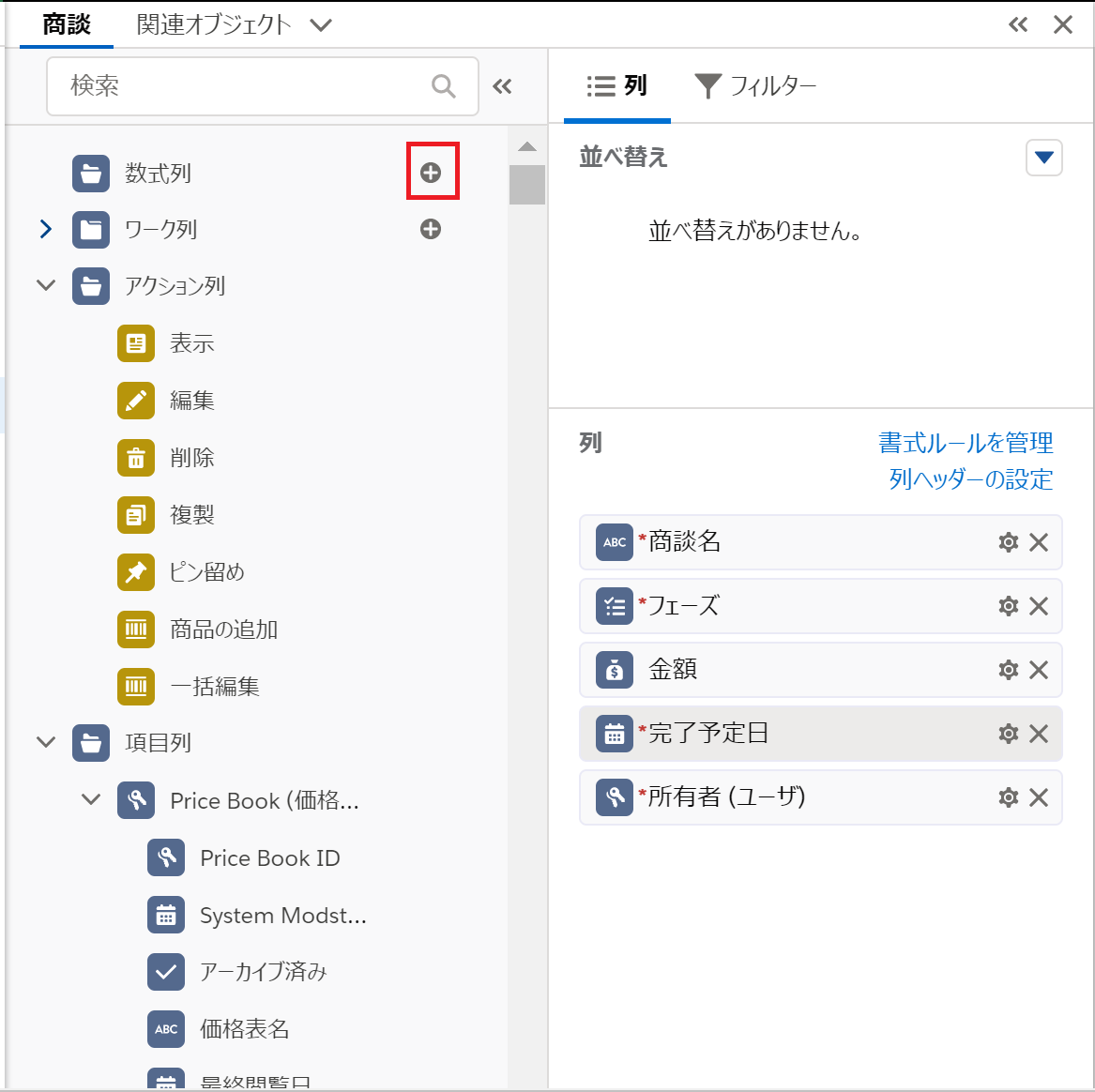
- 「数式列を追加」画面が表示されるので、「編集」をクリックする。
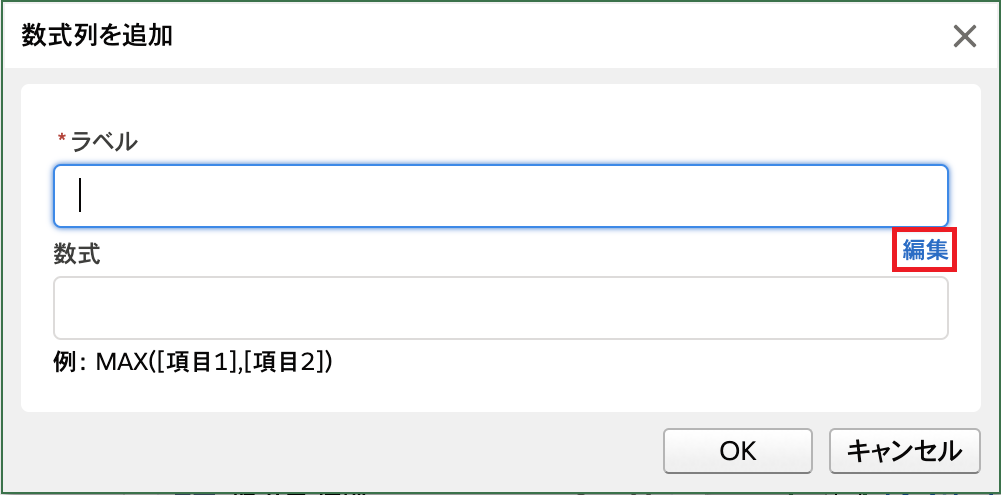
- 「拡張された数式エディタ」が表示されることを確認する。
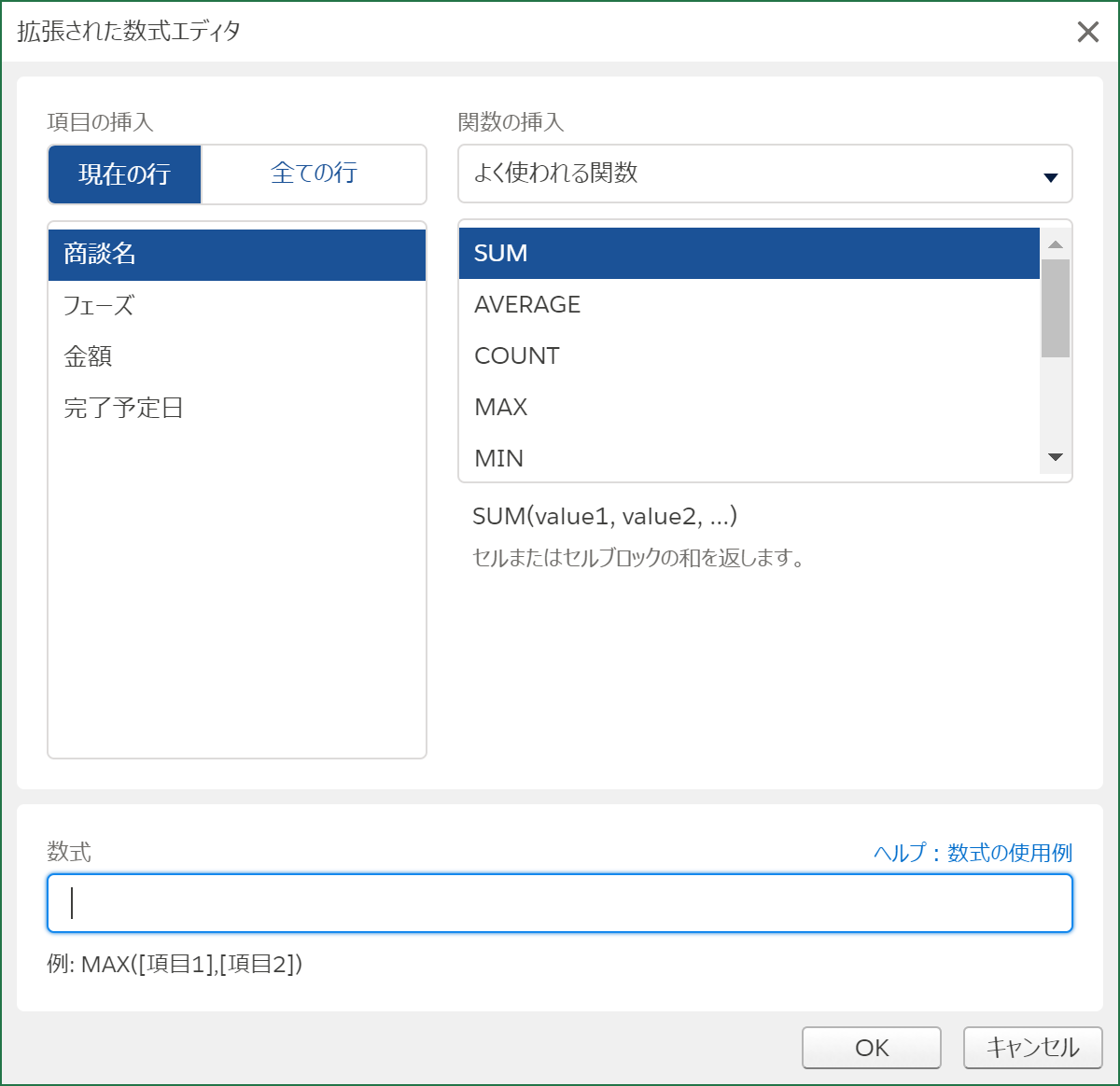
- 「よく使われる関数」から「SUMIF」を探し、ダブルクリックする。または、「
SUMIF()」と入力する。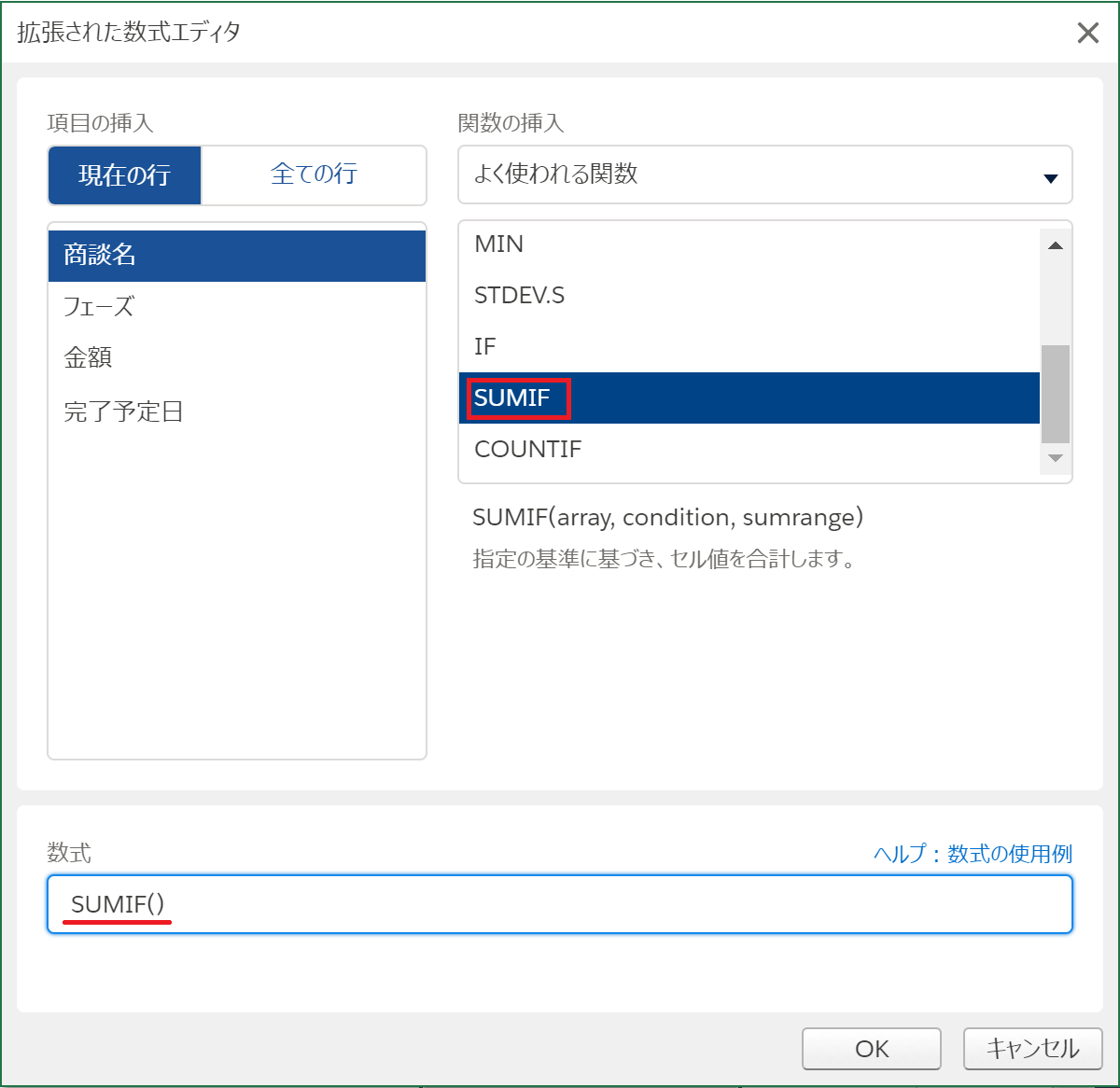
- SUMIF関数の書式を確認する。1番目の引数は検索範囲、2番目の引数は検索条件、3番目の引数は合計範囲となる。参考:ExcelのSUMIF関数
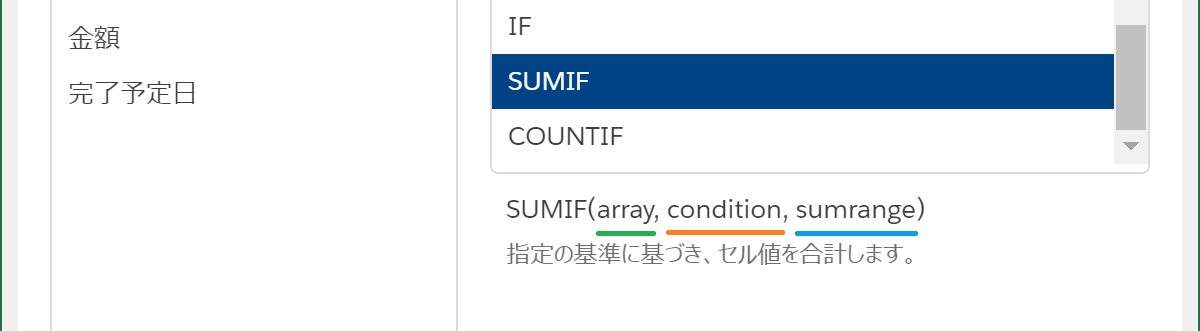
- 検索範囲を指定するため、「全ての行」をクリックし、「#フェーズ」をダブルクリックして「数式」欄に入力する。その後、カンマ(,)を入力する。または、「
SUMIF(#[フェーズ],)」と入力する。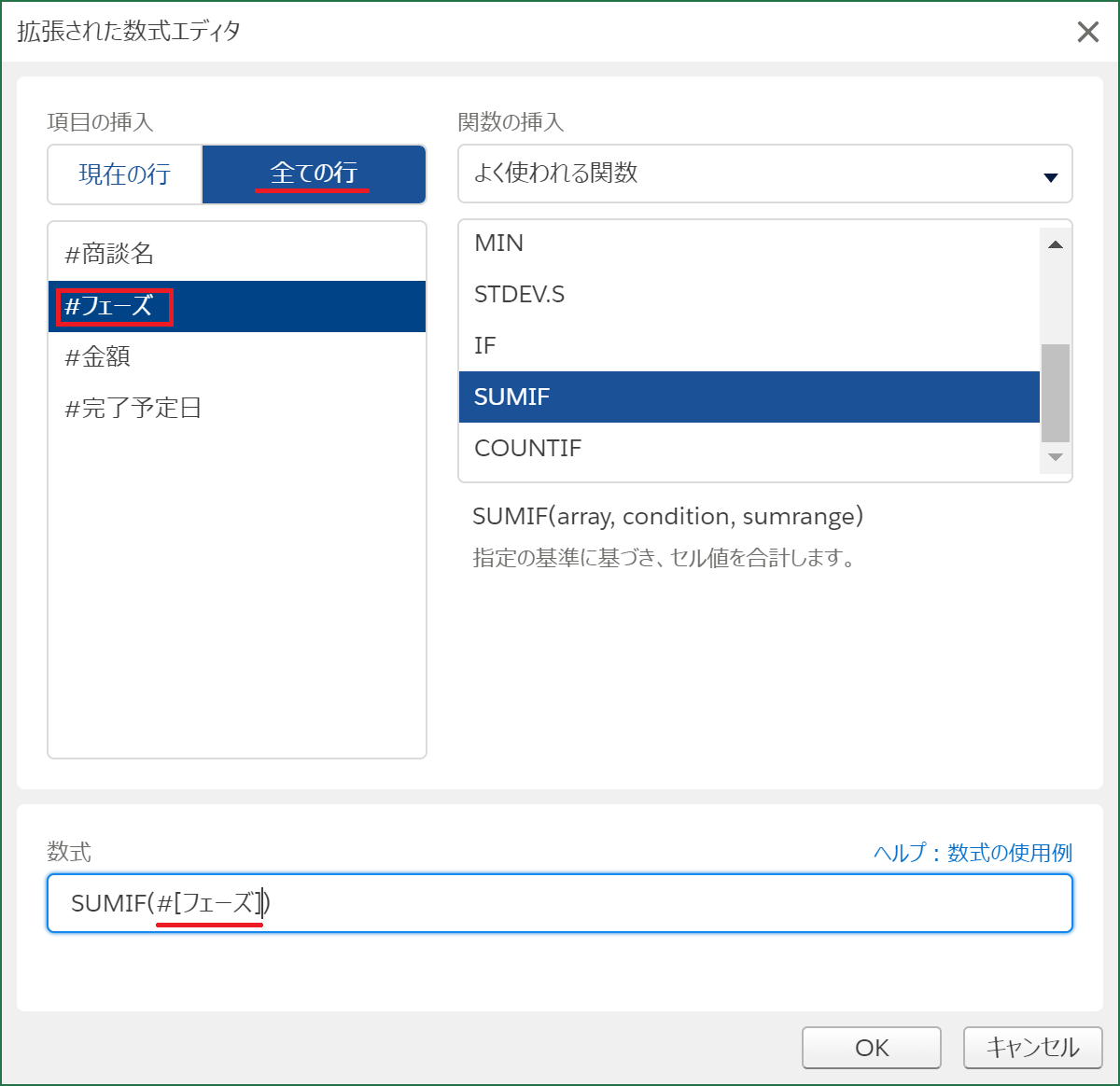
- 検索条件を指定するため、「現在の行」をクリックし、「フェーズ」をダブルクリックして「数式」欄に入力する。その後、カンマ(,)を入力する。または、「
SUMIF(#[フェーズ],[フェーズ])」と入力する。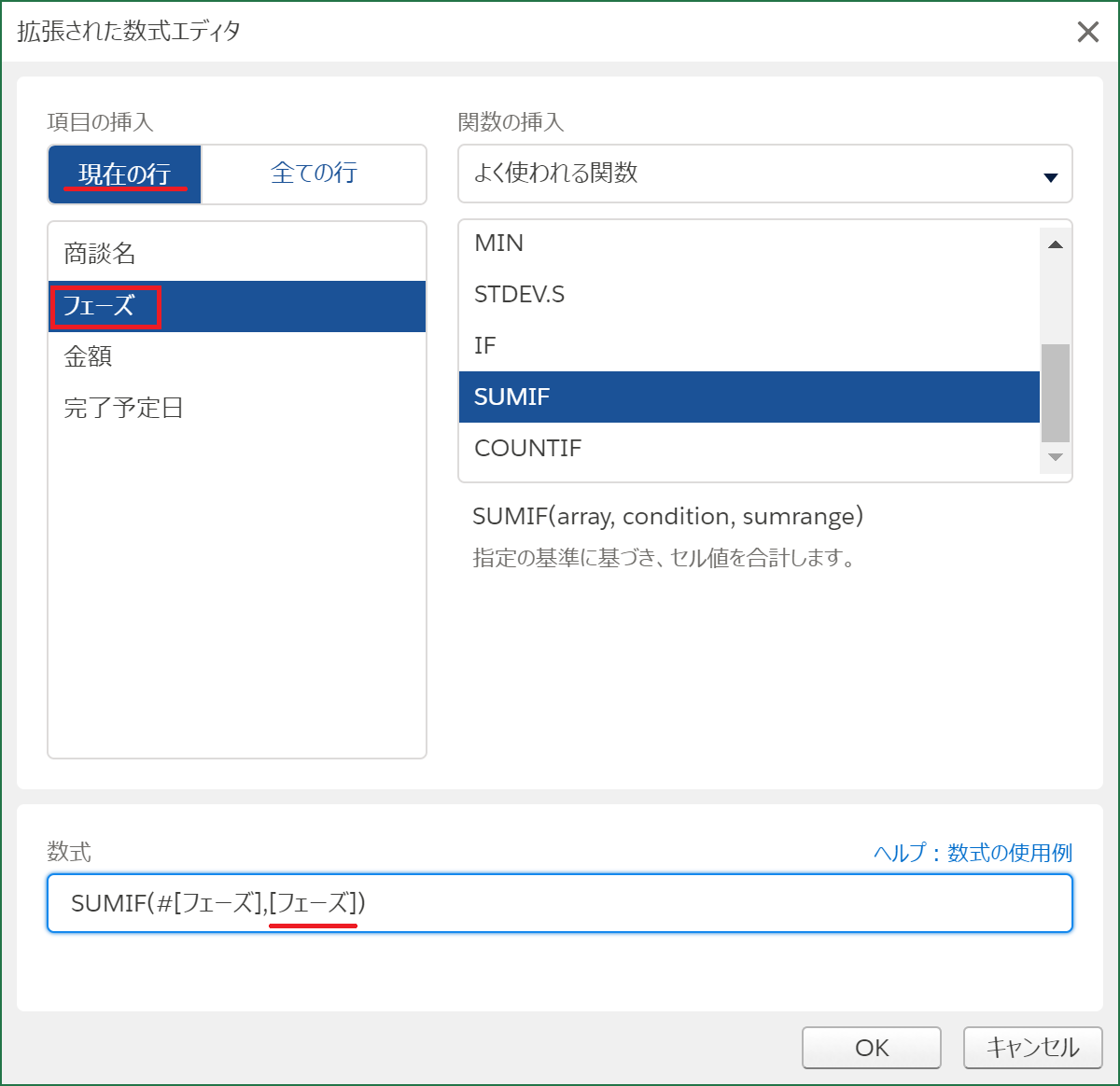
- 合計範囲を指定するため、「すべての行」をクリックし、「金額」をダブルクリックして「数式」欄に入力する。または、「
SUMIF(#[フェーズ],[フェーズ],#[金額])」と入力する。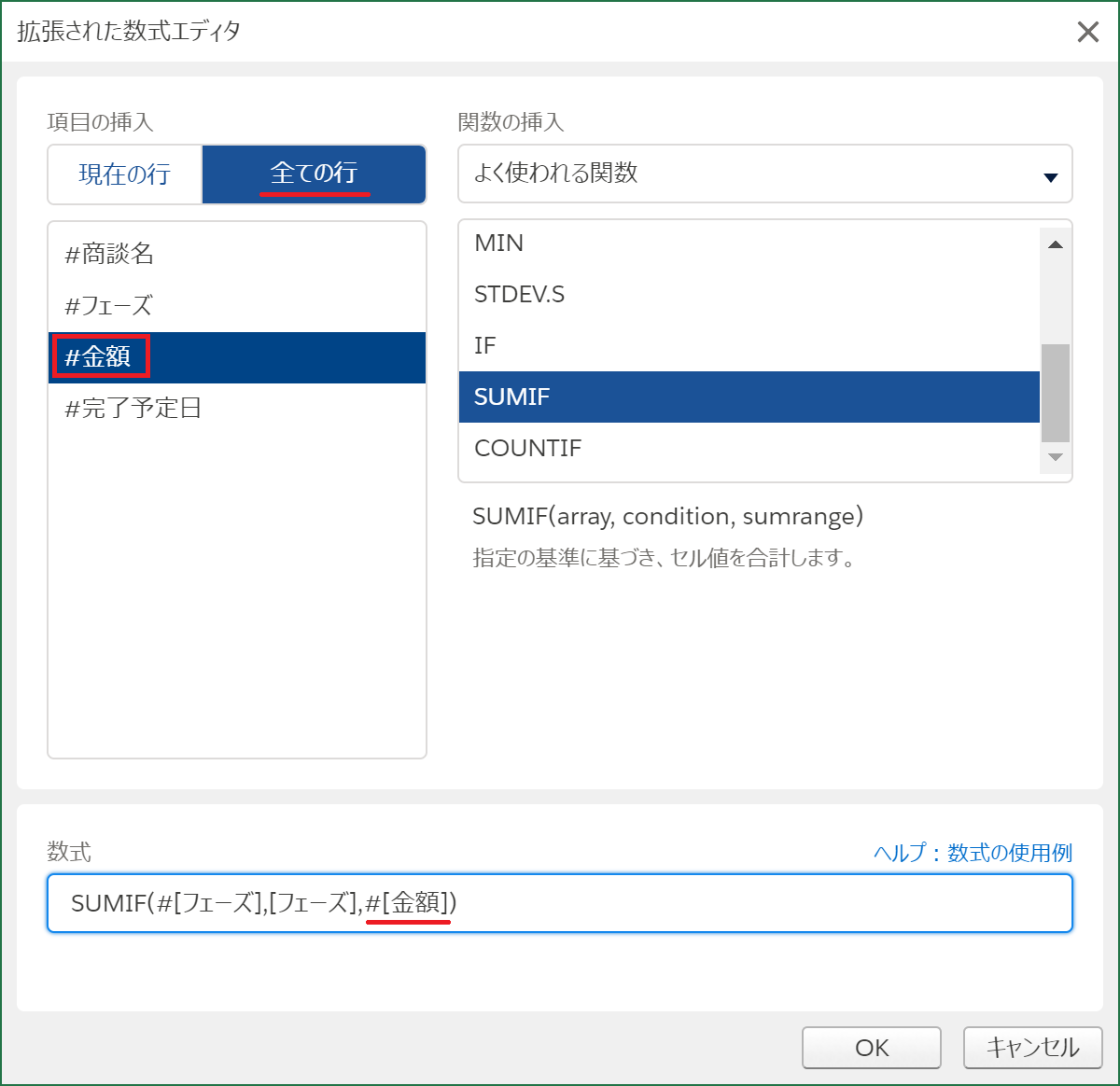
- 数式列のラベルを指定する。ここでは「フェーズごとの合計金額」とする。
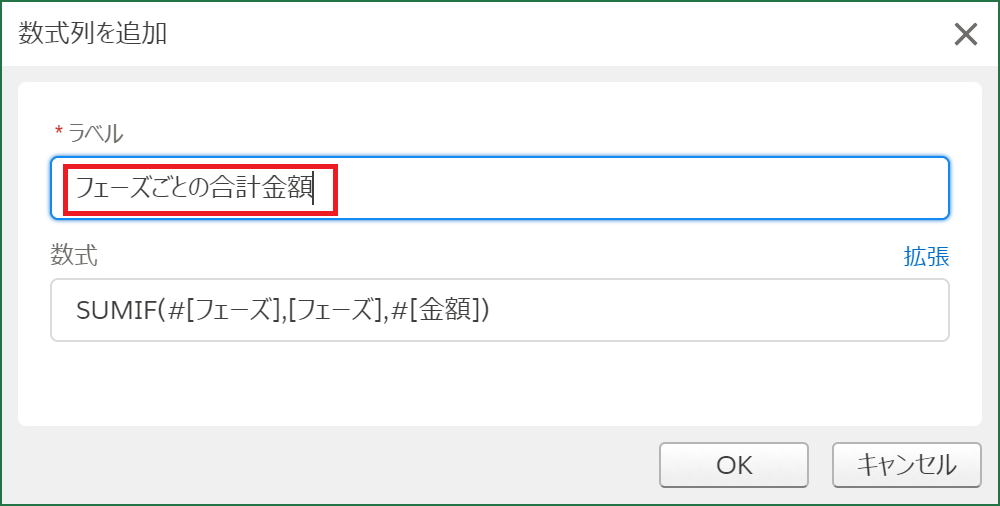
- 「OK」ボタンをクリックすると、次の結果になることを確認する。フェーズごとの合計が表示されるが、セルごとに同じ合計値が並び、書式も「金額」列と異なっていることがわかる。
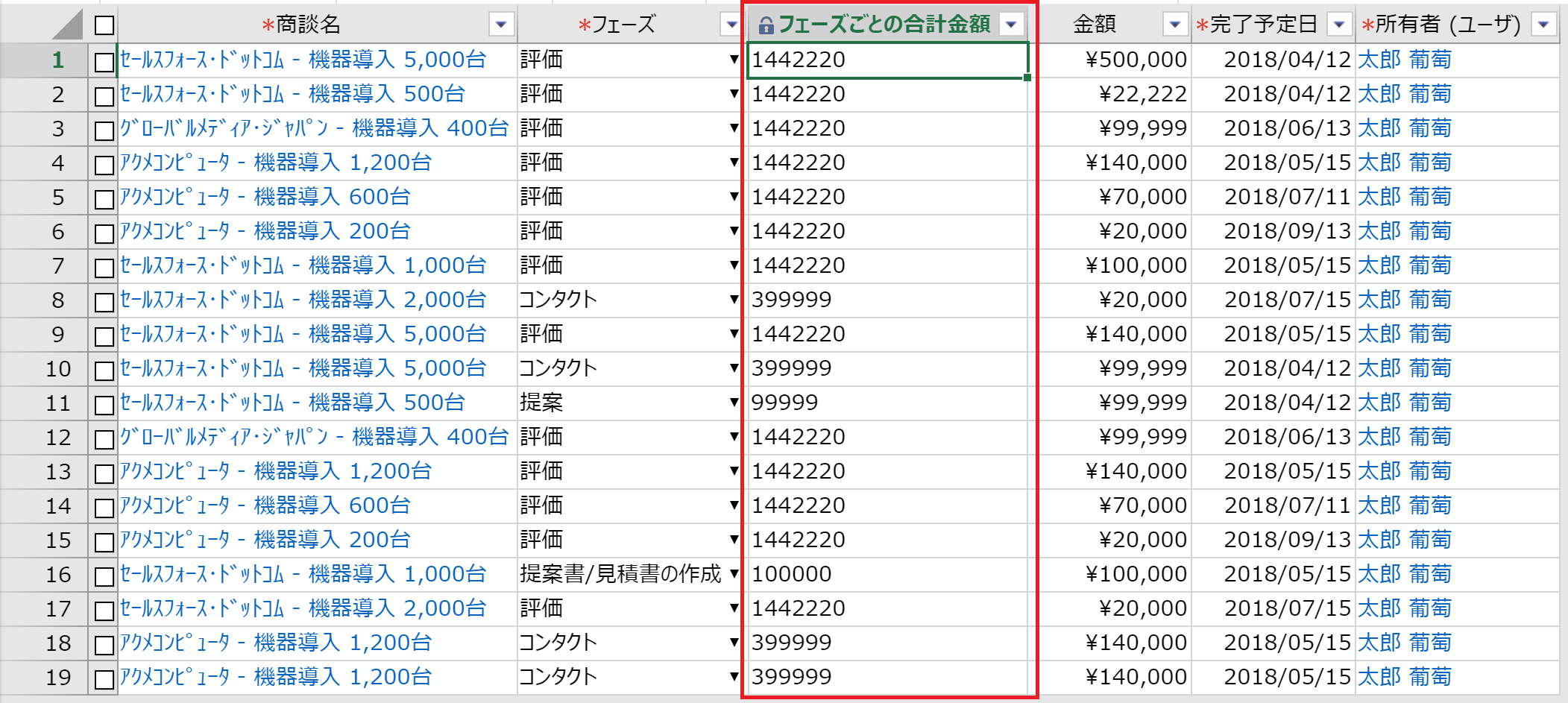
- 外観を整えるため、「フェーズごとの合計金額」列の見出しで右クリックし、「列の設定」をクリックする。
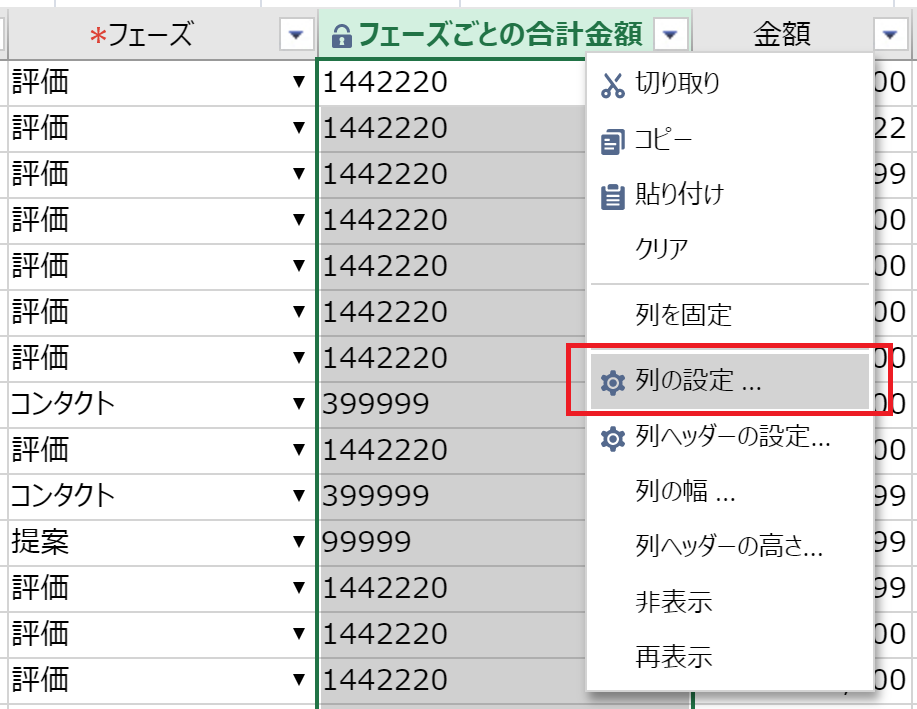
- 「列の動作」の「自動的にセルを結合」をオンにし、「列型」で「数値」を選択する。
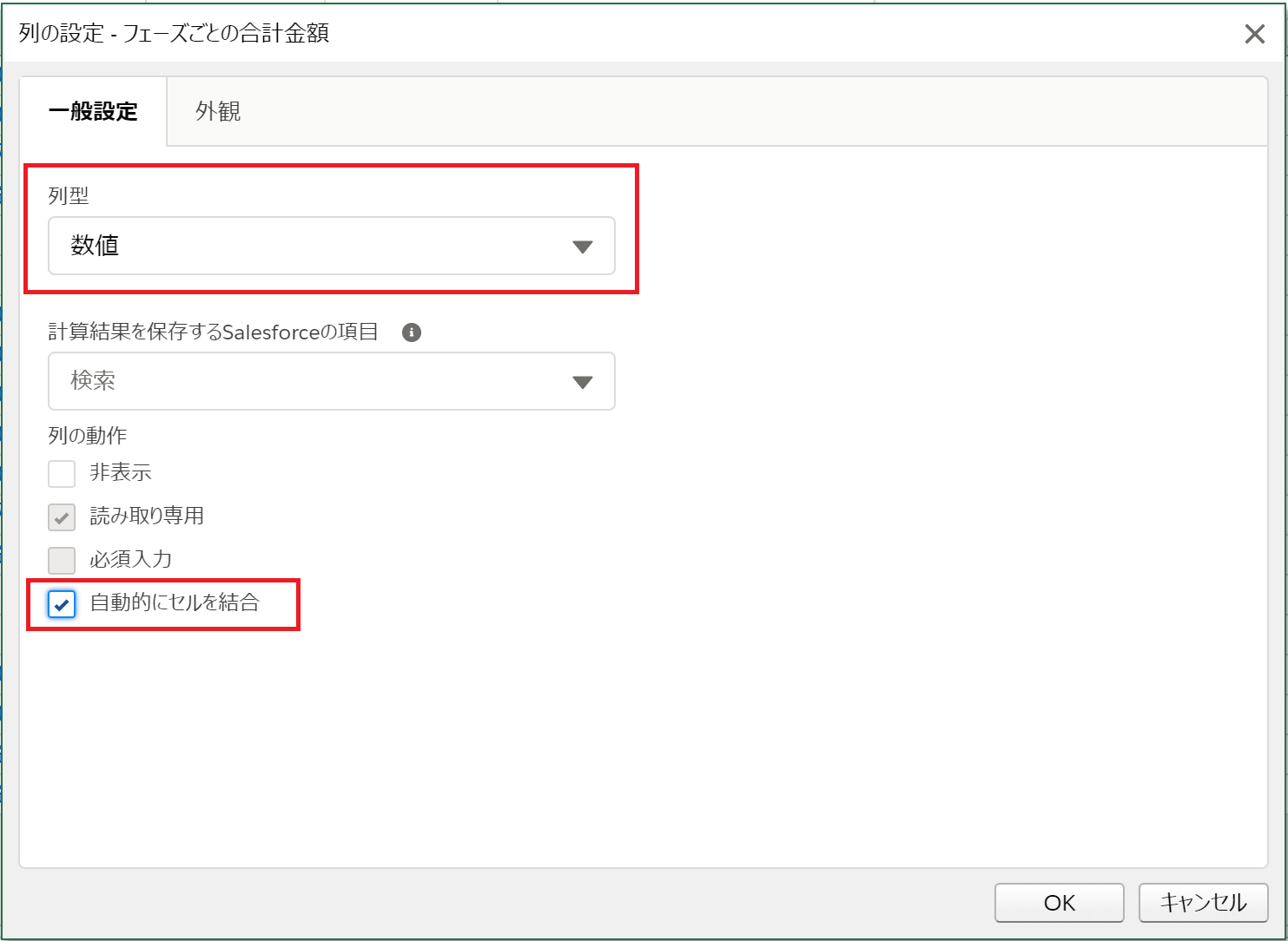
- 「外観」タブをクリックし、「数値書式」の「一覧から選択」をクリックする。
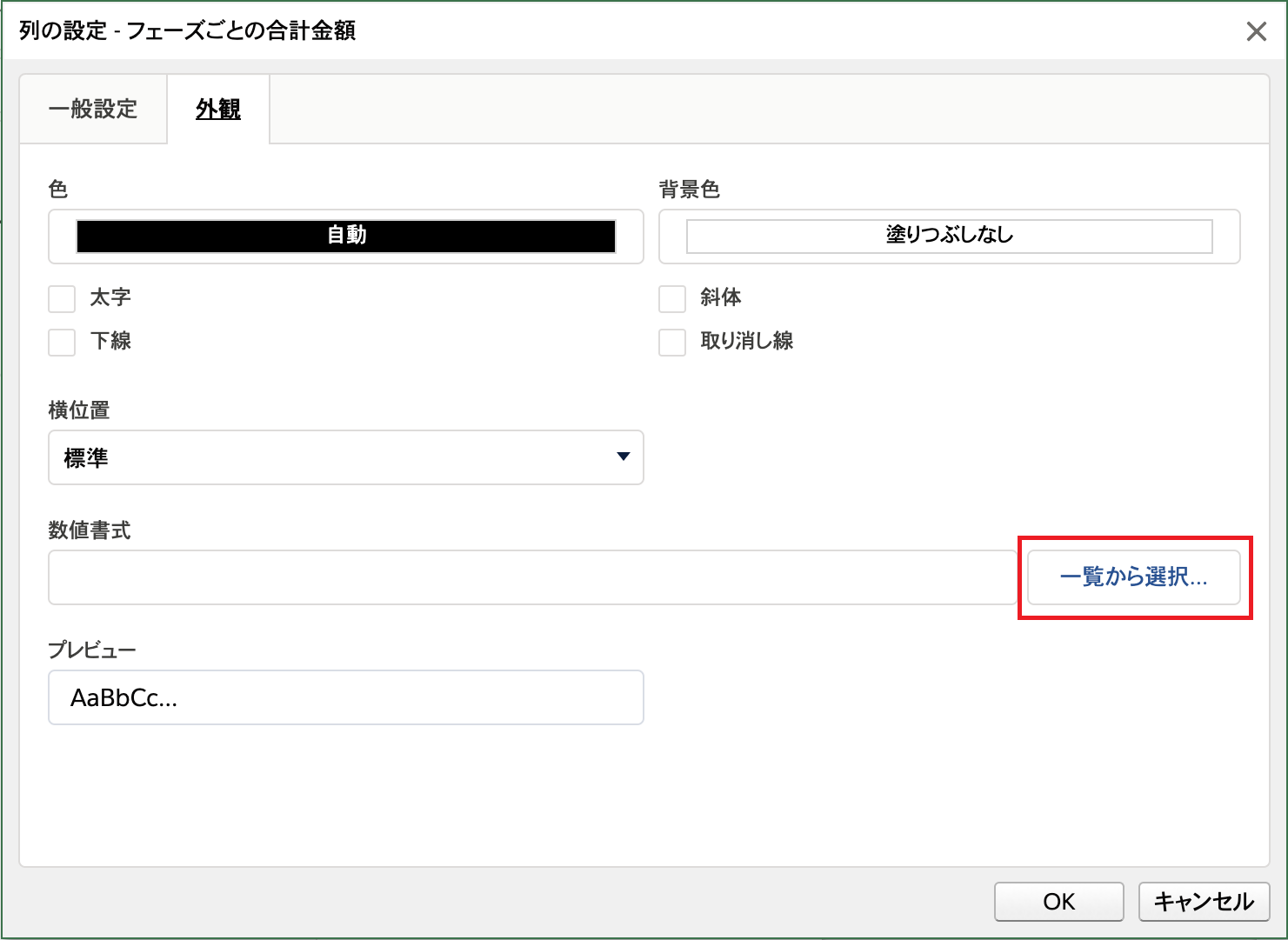
- 「書式」画面で「通貨」を選択する。
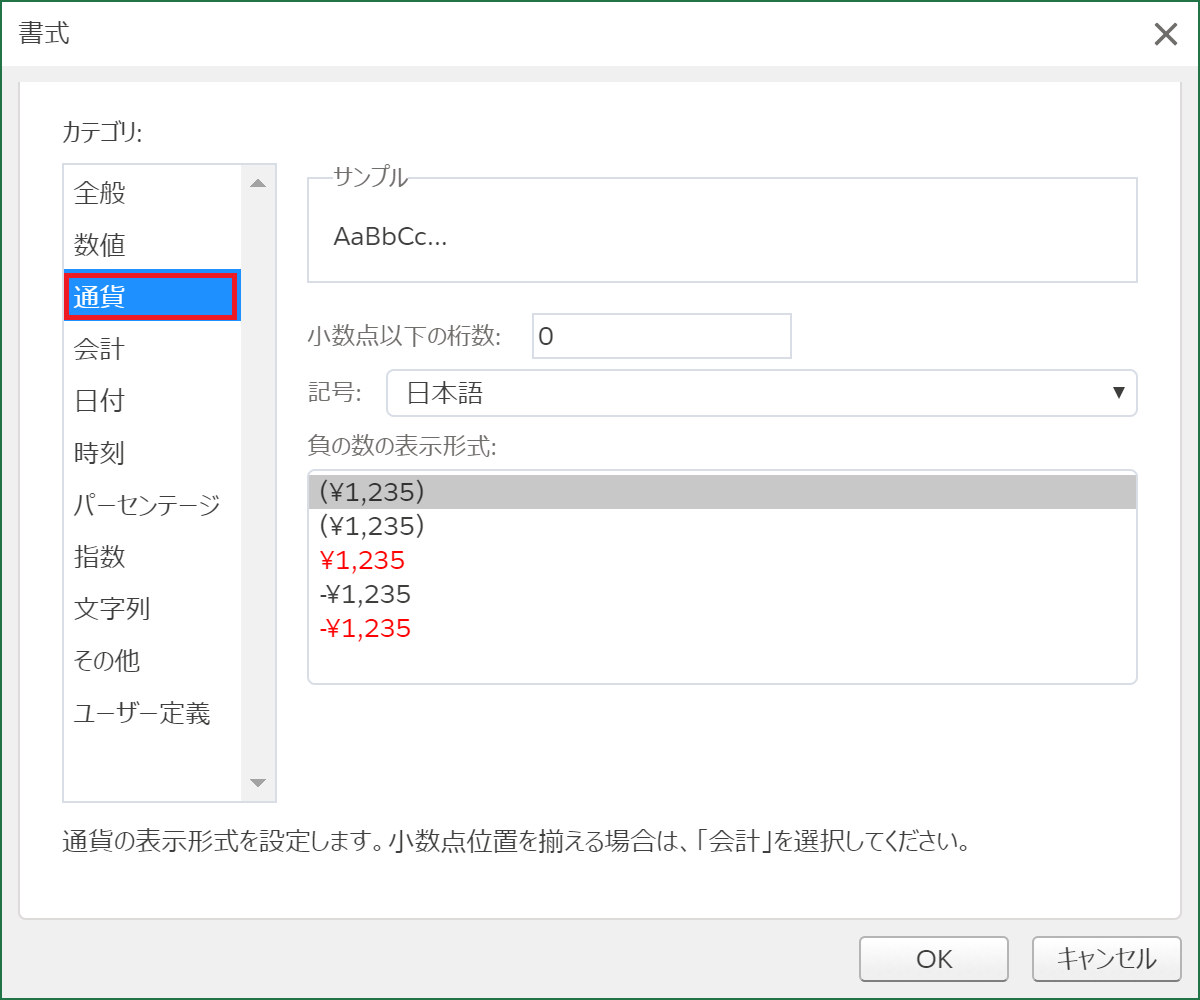
- 「OK」ボタンをクリックし、「書式」画面と「列の設定」画面を閉じる。次の結果になることを確認する。
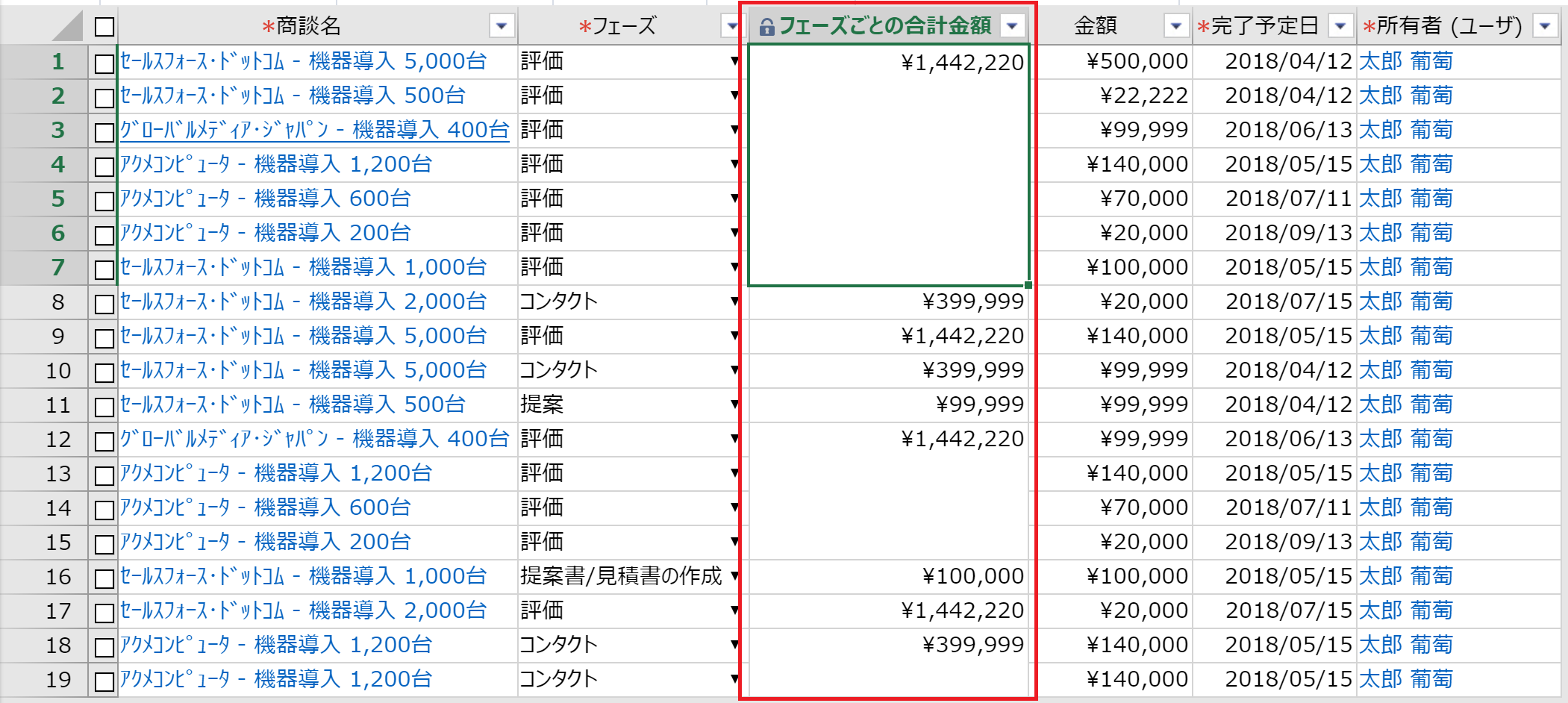
集計列の関数
集計列では、以下の関数を使用できます。
- AVG、現在のページの指定した項目の平均を計算します。
- AVGIF、条件に基づいて現在のページの指定した項目の平均を計算します。
- COUNTIF、条件に基づいて現在のページの指定した項目のデータの数を計算します。
- SUM、現在のページの指定した項目の合計を計算します。
- SUMIF、条件に基づいて現在のページの指定した項目の合計を計算します。
- SUMIFS、複数の条件に基づいて現在のページの指定した項目の合計を計算します。
集計列と集計行の違い
集計行はすべてのページのレコードを集計し、集計列は現在のページのレコードを集計します。「すべてのページの合計金額」を集計したい場合は集計行の利用が適していますが、次の場合は集計列の利用が適しています。
「自動的にセルを結合」と「グループ化」
「自動的にセルを結合」は単純に上下に並ぶ同じ値のセルを結合します。ただし、「グループ化」を行っている場合は、グループをまたがって結合を行いません。
グループ化を行っている場合は同じ値でも結合されない:
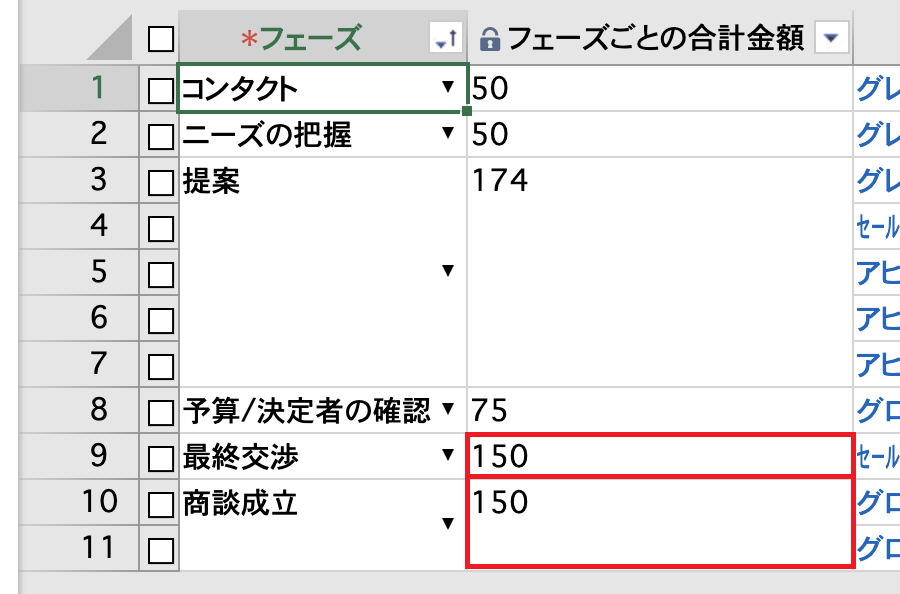
グループ化を行っていない場合は同じ値を結合する: